word中的圖片,包含來自文件、剪貼畫和自選圖形三種類型!
無論是哪種對象,都可以設(shè)置相關(guān)的圖片的屬性,然而,唯獨(dú)自選圖形對象,可以設(shè)置陰影。下面,我們一起來學(xué)習(xí),word的自選圖形的陰影是如何設(shè)置的。
一、找到自選圖形在哪里
一般在word窗口的下方位置,會看到如下圖一所示的區(qū)域,那里就有“自選圖形”字樣的按鈕,通過它,可以插入自選圖形。
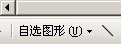
如果界面中找不到自選圖形,那么,說明該對象沒有打開,這個時(shí)候需要將其打開,方法是:“視圖”→“工具欄”→“自選圖形”,這樣,在界面中就可以看到如圖一的地方了。
二、插入自選圖形并設(shè)置陰影
要想設(shè)置自選圖形的陰影效果,必須要有自選圖形對象。
使用鼠標(biāo)點(diǎn)擊“自選圖形”按鈕,會彈出列表,列表中有很多種自選圖形,如下圖二所示。
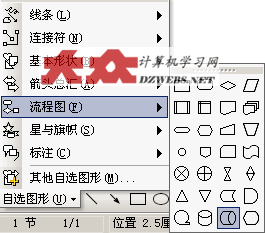
選擇任何一種類型都行,然后,在子類如上圖一樣,選擇其中的一種形狀,然后,使用鼠標(biāo)左鍵拖動的辦法,畫出一個自選圖形來。
有了自選圖形對象之后,首先要選擇它,同樣,在窗口中,會看到如下圖三藍(lán)線圈住的那按鈕,該按鈕就是用來設(shè)置對象的陰影效果的。
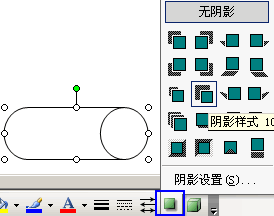
如上圖一樣,選擇其中的一種陰影效果之后,自選圖形對象就有了陰影效果了。
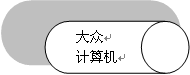
如上圖示,就是設(shè)置好的帶有陰影效果的自選圖形了。當(dāng)然,其它的自選圖形的這種效果,同樣使用類似的方法來設(shè)置即可。
新聞熱點(diǎn)
疑難解答
圖片精選